- Über EaseUS
- Impressum
- Reviews & Awards
- Lizenz
- Datenschutz
Zusammenfassung:
Wenn Sie YouTube-Thumbnails finden und anzeigen möchten, sehen Sie sich die einfachen und bewährten Methoden in diesem Leitfaden an, um YouTube-Thumbnails mühelos anzuzeigen. Sie können bei Bedarf auch eine der Möglichkeiten zum Herunterladen von YouTube-Thumbnails, -Videos oder -Songs anwenden.
Um die Klickrate von YouTube-Videos zu verbessern, sind viele der Thumbnails der YouTube-Videos so durchdacht erstellt. Daher ist es üblich, dass Sie von einigen YouTube-Thumbnails angezogen werden und sie für den einen oder anderen Zweck sehen oder herunterladen möchten.
Obwohl YouTube Ihnen keinen Zugriff bietet, um seine Video-Thumbnails in hoher Auflösung anzuzeigen, ist es eigentlich ganz einfach, Dinge zu erledigen, egal ob Sie nur das YouTube-Thumbnail sehen möchten oder es auf Ihr Gerät herunterladen müssen. Hier sind die praktikablen Lösungen, die Ihnen helfen, das YouTube-Thumbnail zu erhalten:
So laden Sie YouTube-Thumbnails mit dem EaseUS Video Downloader herunter und sehen sie sich an
Wenn Sie nicht nur Video-Thumbnails, sondern auch Video- oder Audiodateien von Websites wie YouTube, Facebook, Twitter und Instagram herunterladen müssen, dürfen Sie den Video-Downloader für PC und Mac nicht verpassen - EaseUS Video Downloader.
Es funktioniert, um Video- und Audiodateien von über 1000 Websites herunterzuladen. Darüber hinaus bietet es erweiterte Unterstützung für häufig verwendete Websites wie YouTube, Facebook und Twitter. Sie können beispielsweise das Format und die Qualität einer gewünschten Video- oder Audiodatei auswählen und YouTube-Thumbnails direkt auf Ihren Computer herunterladen. Egal, ob Sie YouTube-Videos in 4K herunterladen oder Twitter-Videos in hoher Qualität in MP3 konvertieren möchten, dieses zuverlässige Tool wird Ihre Anforderungen perfekt erfüllen.
Schritt 1. Starten Sie den EaseUS Video Downloader auf Ihrem Windows oder Mac. Klicken Sie in der linken Seitenleiste auf „Schnellsuche“.

Schritt 2. Fügen Sie den kopierten Link Ihres Videos in das Eingabefeld von EaseUS Video Downloader ein. Dann sehen Sie Ihr Video und eine Download-Schaltfläche darunter. Klicken Sie auf „Download“, um fortzufahren.

Schritt 3. Wählen Sie ein Ausgabeformat für Ihr Video und aktivieren Sie „Miniaturansicht herunterladen“ im Abschnitt „Erweiterte Optionen“. Klicken Sie auf „Download“.

Schritt 4 . Sobald dies erledigt ist, können Sie die heruntergeladenen Elemente im Abschnitt "Fertig" überprüfen. Klicken Sie neben Ihrem Video auf „Öffnen“, um das heruntergeladene Element und sein Miniaturbild zu finden.

Haftungsausschluss: Bitte stellen Sie sicher, dass Ihr Download-Verhalten in Ihrem Land legal ist! EaseUS befürwortet nicht das Herunterladen von Video/Audio zum Verkauf, Vertrieb oder für andere kommerzielle Zwecke.
Nachdem Sie diese Bilder auf Ihren Computer heruntergeladen haben, können Sie sie jederzeit überprüfen und anzeigen.
So sehen Sie YouTube-Thumbnails mit YouTube Thumbnail Grabber
Wenn Sie YouTube-Thumbnails oder andere Arten von Mediendateien nicht häufig herunterladen müssen, brauchen Sie kein Programm herunterzuladen und auf Ihrem Computer zu installieren. Die Verwendung eines Online-Thumbnail-Grabbers von YouTube ist eine bessere Wahl für Sie. Die Verwendung eines solchen Tools spart Ihnen viel Zeit und Sie müssen lediglich die URL des YouTube-Videos kopieren.
So zeigen Sie ein YouTube-Video-Thumbnail an:
Schritt 1. Kopieren Sie die Adresse des YouTube-Videos.
Schritt 2. Öffnen Sie einen Browser und besuchen Sie den Online-YouTube-Downloader.
Schritt 3. Fügen Sie den Link in das Adressfeld ein und klicken Sie dann auf „Herunterladen“.
Schritt 4. Jetzt können Sie das Miniaturbild in verschiedenen Größen und Qualitäten in der Vorschau anzeigen. Wählen Sie eine Option aus, die Sie herunterladen möchten.
Schritt 5. Gehen Sie zum Ordner „Downloads“, um das YouTube-Thumbnail anzuzeigen.
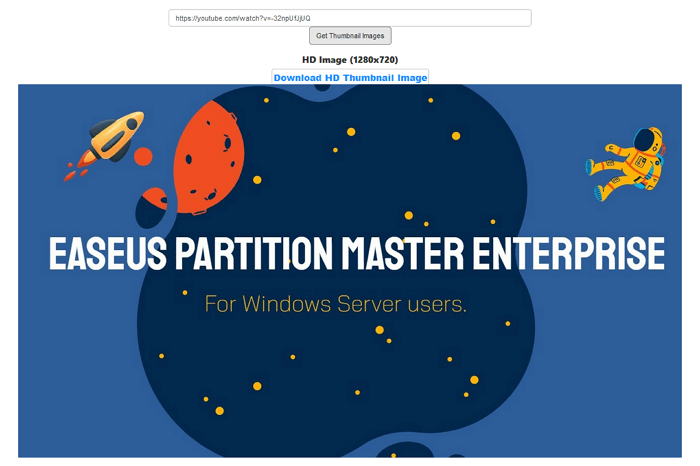
So finden Sie YouTube-Thumbnails, indem Sie die URL ändern
Eine ähnliche Methode wie bei der Verwendung eines Online-Thumbnail-Grabbers für YouTube besteht darin, die URL des YouTube-Videos zu ändern. Auf diese Weise können Sie die Quell-Thumbnail-Datei finden und sie dann herunterladen, wenn Sie möchten.
So finden Sie ein YouTube-Thumbnail:
Schritt 1. Rufen Sie die Videoadresse von YouTube ab, zum Beispiel: „https://youtube.com/watch?v=-32npUfJjUQ“.
Schritt 2. Kopieren Sie den Teil nach dem Gleichheitszeichen, das die ID des Videos ist, nämlich „-32npUfJjUQ“.
Schritt 3. Ersetzen Sie nun die ID in der URL „https://img.youtube.com/vi/ID/maxresdefault.jpg“ durch die spezifische ID des Videos. Dann erhalten Sie "https://img.youtube.com/vi/-32npUfJjUQ/maxresdefault.jpg".
Schritt 4. Rufen Sie die URL über einen Browser auf und Sie sehen das Miniaturbild des Videos.
Schritt 5. Klicken Sie mit der rechten Maustaste auf das Bild und wählen Sie „Bild speichern unter“.
Schritt 6. Wählen Sie einen Ordner aus, um das YouTube-Thumbnail auf Ihrem Computer zu speichern.

Das Endergebnis
Ein Online-Tool kann Sie am meisten ansprechen, wenn Sie nur die Bequemlichkeit in Betracht ziehen. Ein Video-Downloader wie EaseUS Video Downloader übertrifft jedoch seine Online-Äquivalente in Bezug auf Zuverlässigkeit, Stabilität, Funktionalität und Geschwindigkeit. Es wird daher dringend empfohlen, ein solches Tool auszuprobieren. Wenn es auf Ihrem Computer installiert ist, sei es PC oder Mac, können Sie jederzeit Online-Videos, Audiodateien oder YouTube-Miniaturansichten herunterladen.
Weitere Artikel & Tipps:
-
Kostenlose Musik herunterladen mit MP3juices und besten 15 Alternative
![author-Katrin]() Katrin / 2023-11-06
Katrin / 2023-11-06 -
3 Möglichkeiten zum Herunterladen von Audio von Instagram auf jedem Gerät
![author-Maria]() Maria / 2023-11-07
Maria / 2023-11-07

Video Downloader
- Online-Videos einfach herunterladen
- Videos als Audio-Dateien herunterladen
- Online Audio kostenlos herunterladen
Online-Videos herunterladen